Как да споделяте персонализираната си тема в Gmail
Споделянето на теми в Gmail е започнало с GoogleSHELFIE. Shelfie започна като шега през април Fools от Google, която въведе функция, която ви позволи да създадете тема, започвайки от снимка на selfie, след което да я споделите с приятели. Смешното беше, че функцията всъщност беше функционална. Google го превърна в възможност за споделяне на персонализирани теми на следващия ден.
Споделяне на персонализирани теми
Персонализираните теми на Gmail вече не са нещо ново;вероятно знаете, че можете да създадете тема Dark или Light и да добавите изображението, което искате. Открих функцията преди малко, тук, така че няма да ви кажа как да създадете тема отново.
След като сте създали перфектната си тема, имате две възможности. Ако сте в секцията Теми на менюто с настройки на Gmail, просто щракнете върху Споделяне на вашата тема.

Като алтернатива можете да щракнете върху иконата на Gears в горната дясна част на екрана на Gmail. Споделете вашата връзка за тема също присъства там.
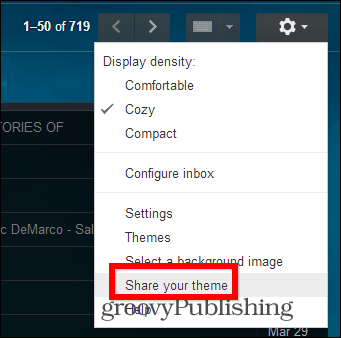
Който и вариант да отидете, ще получите същия резултат. Изскачащ прозорец като този по-долу.
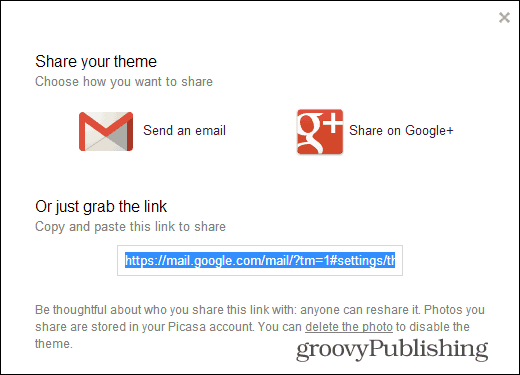
След това можете да използвате някоя от опциите - копирането и поставяне на връзката в чат в Gmail ми се струва очевидното. Можете също да споделите връзката в имейл или дори в Google+.
Когато някой друг получи достъп до връзката, той ще получи известие като това по-долу (при условие че е влязъл в Gmail). След като кликнат върху ОК, те имат същата тема като теб.
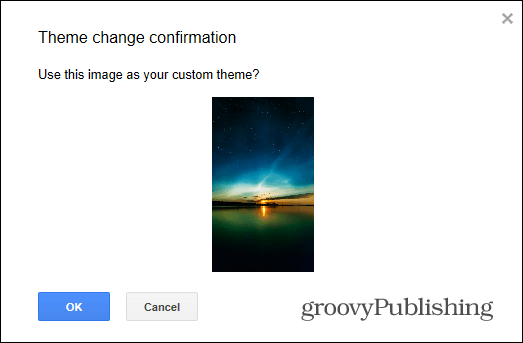
Ако изтриете снимката, темата ще бъде деактивирана. Това просто!










Оставете коментар